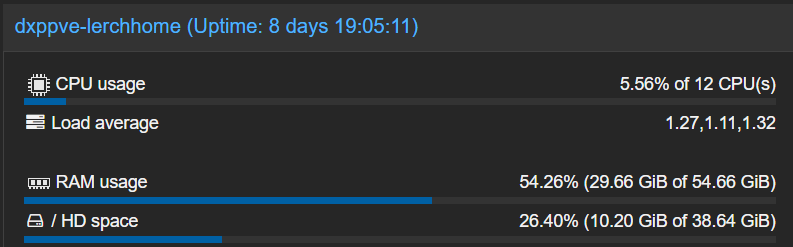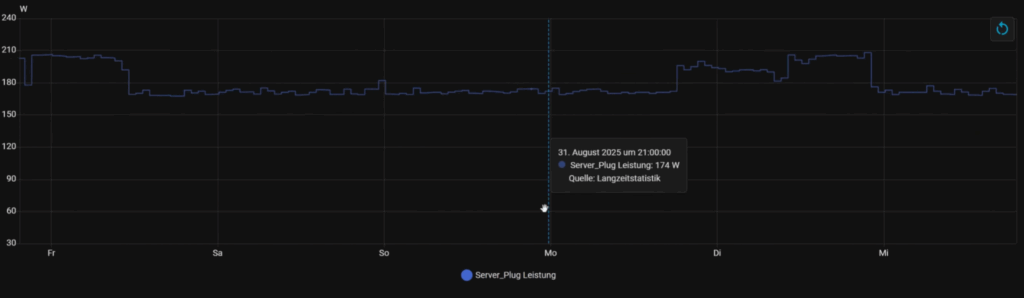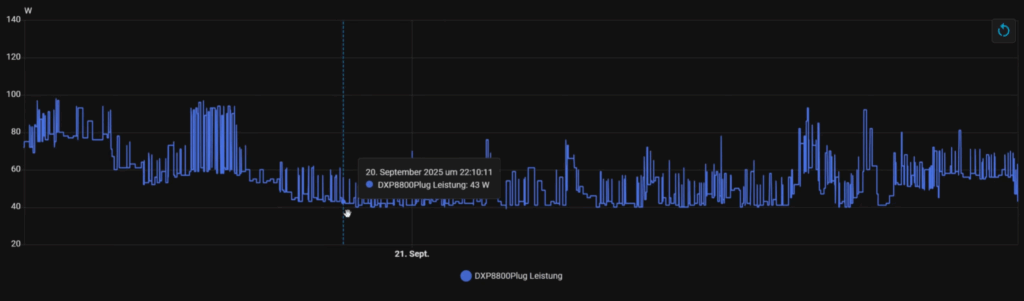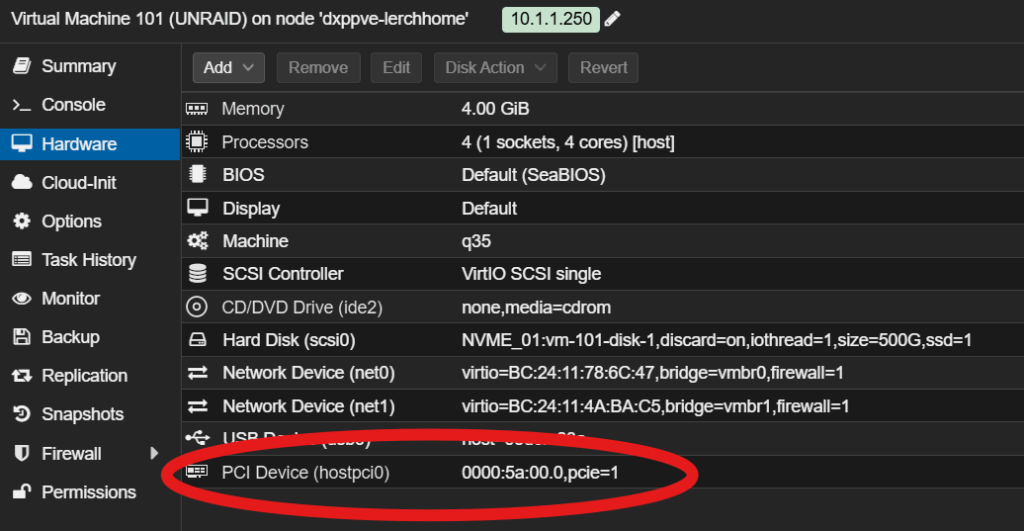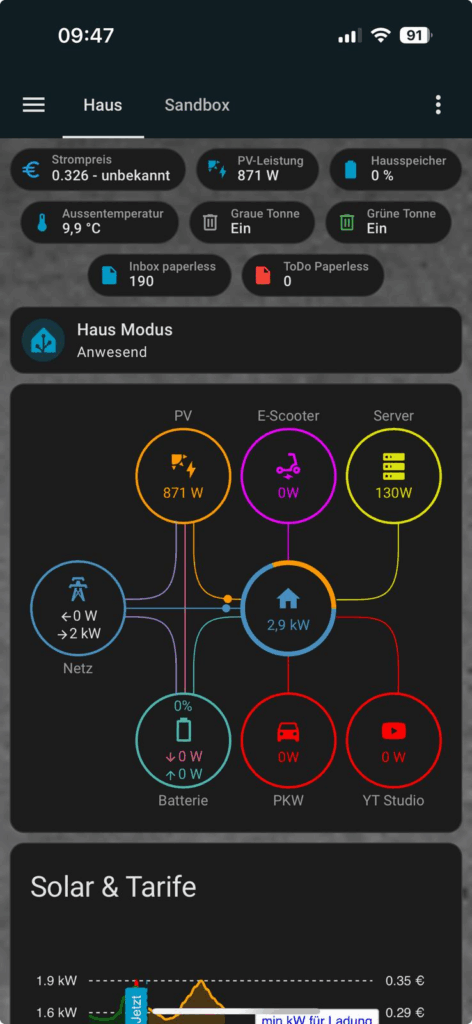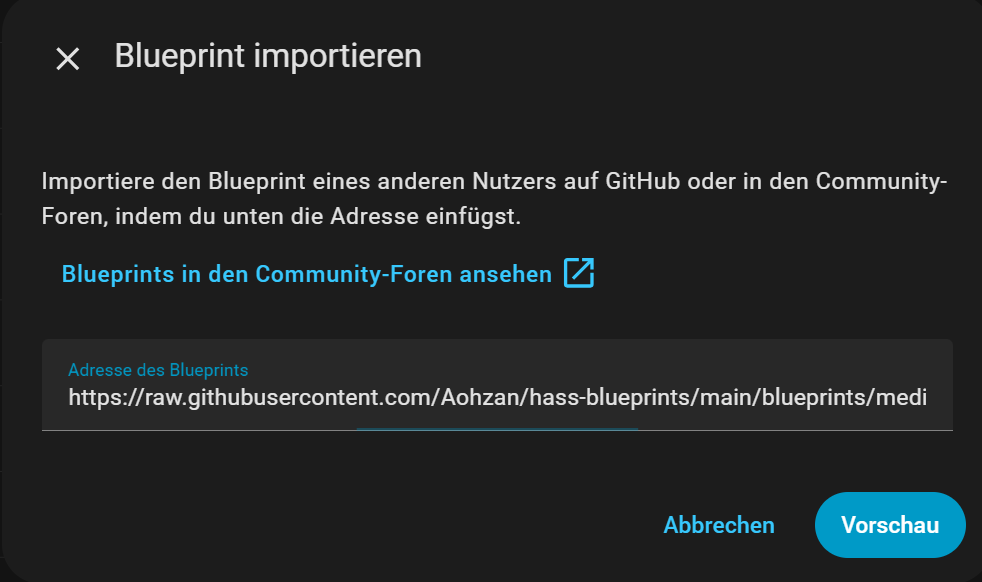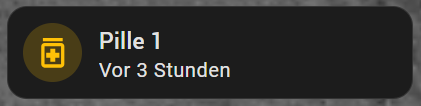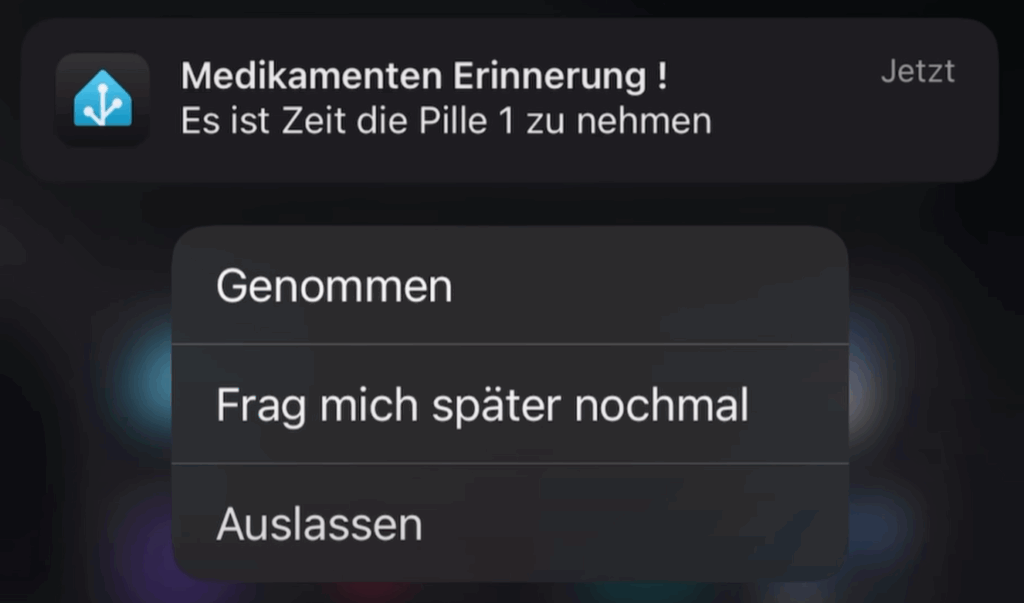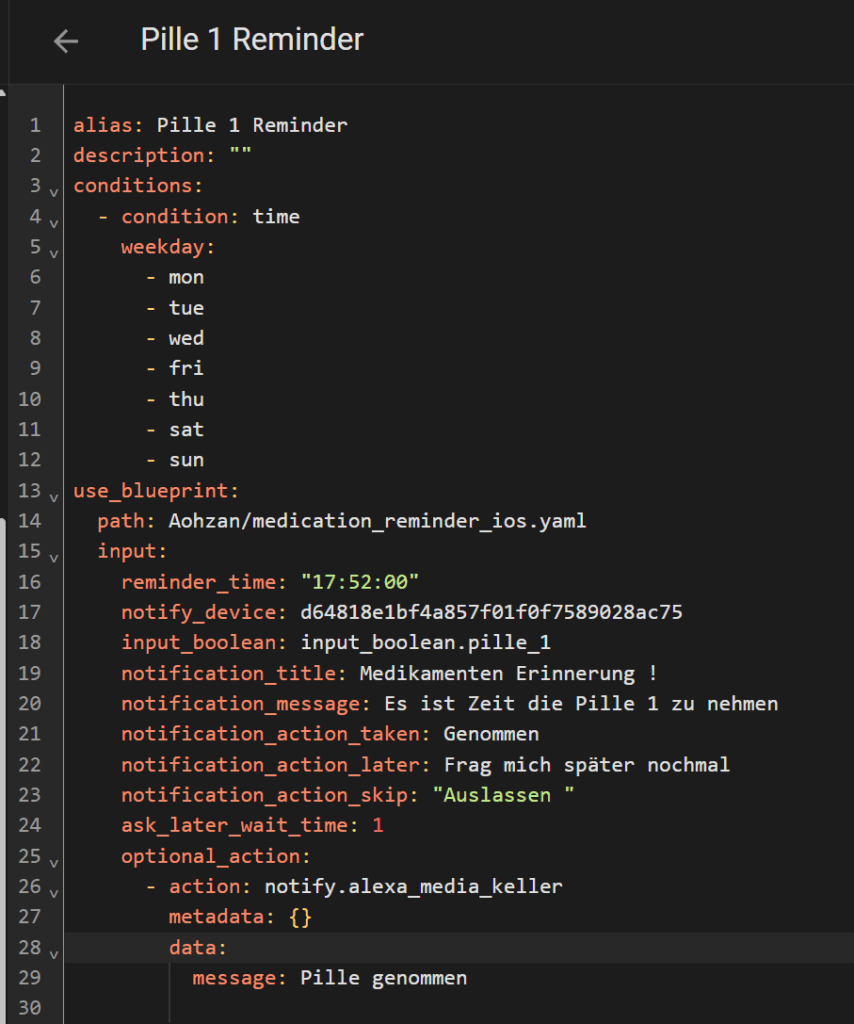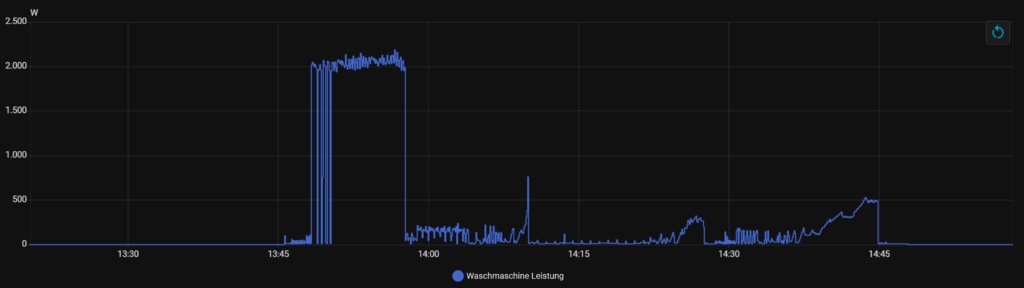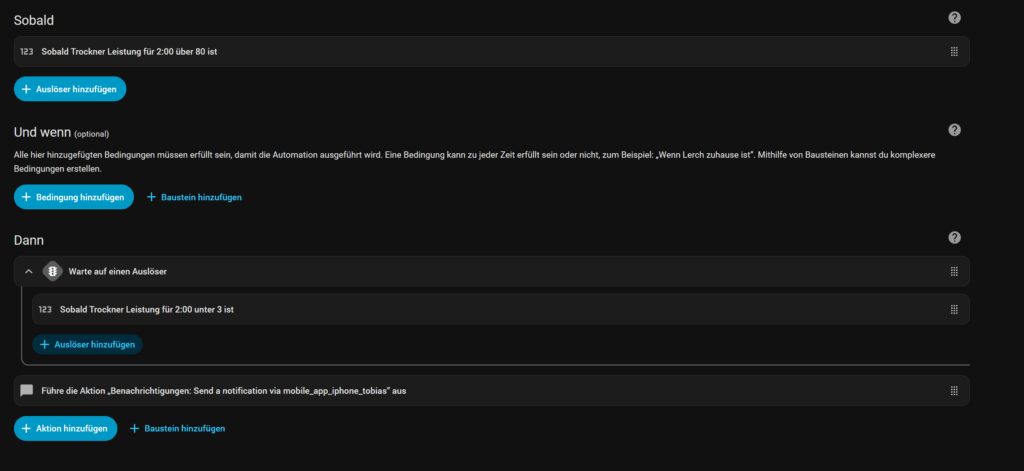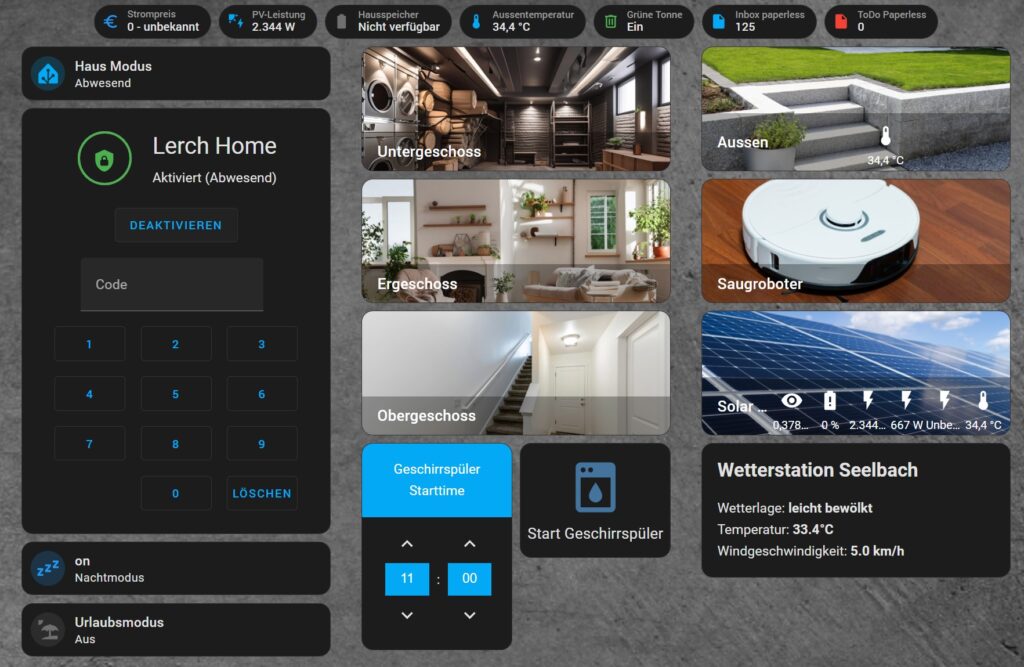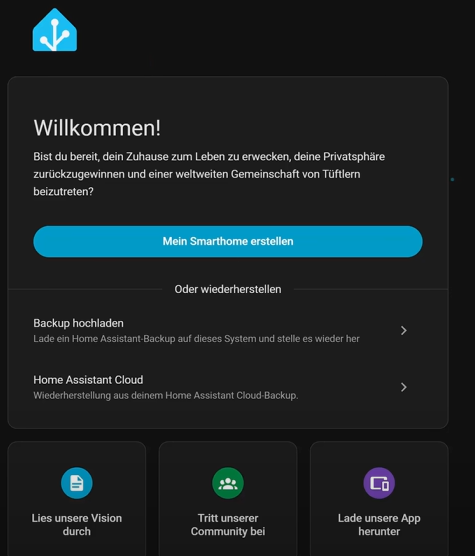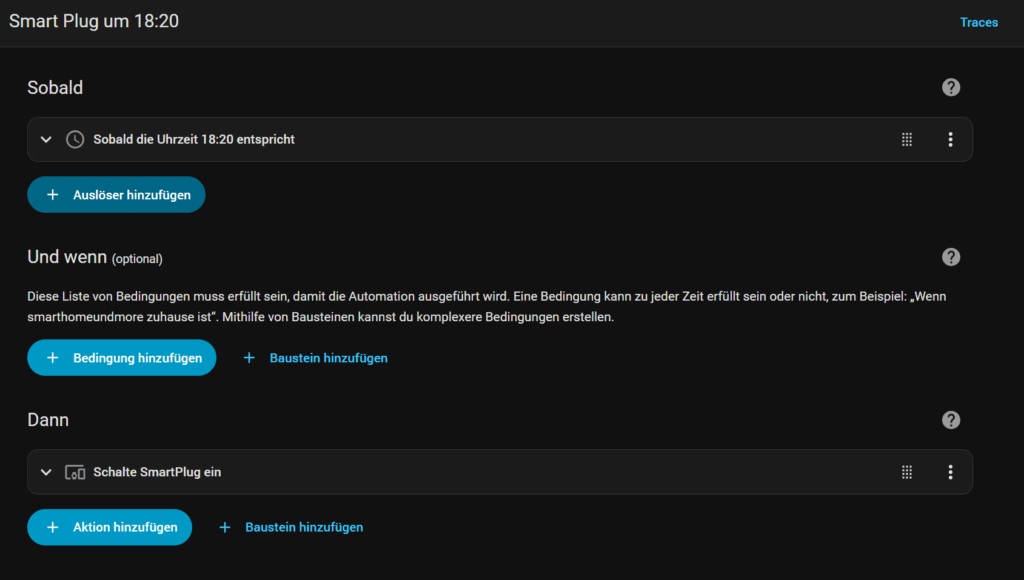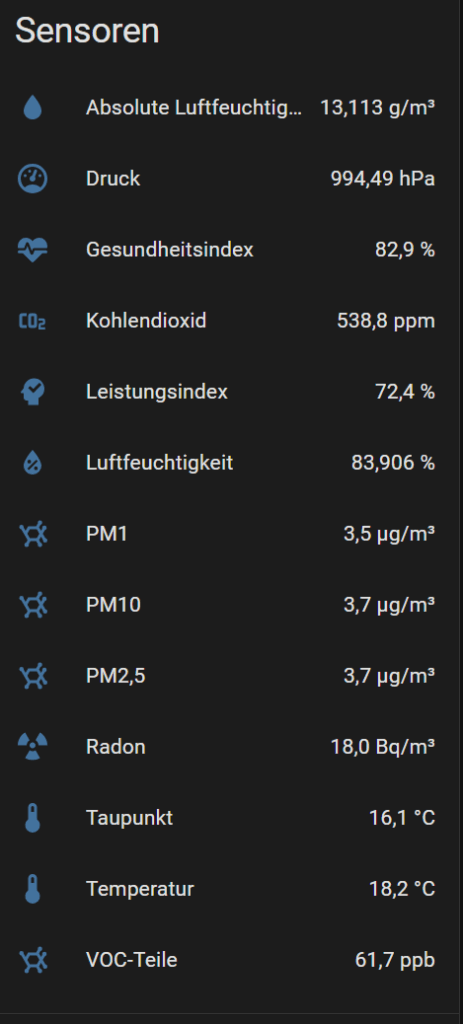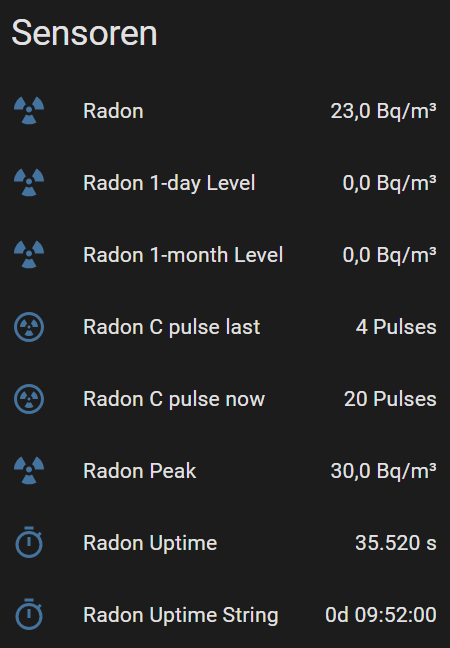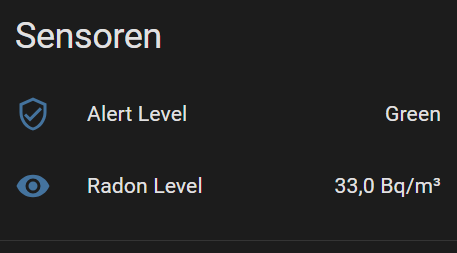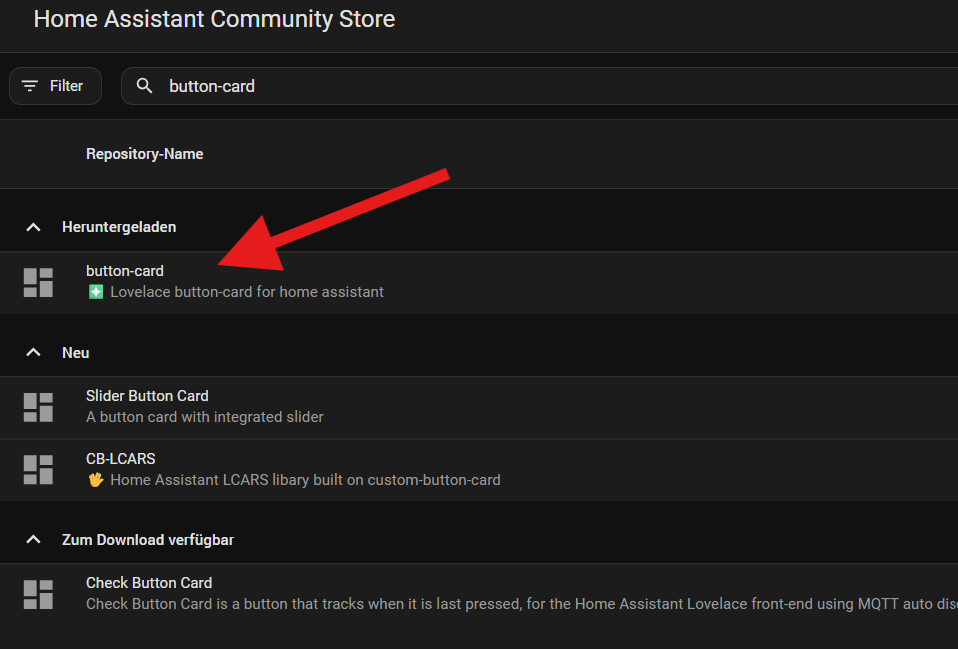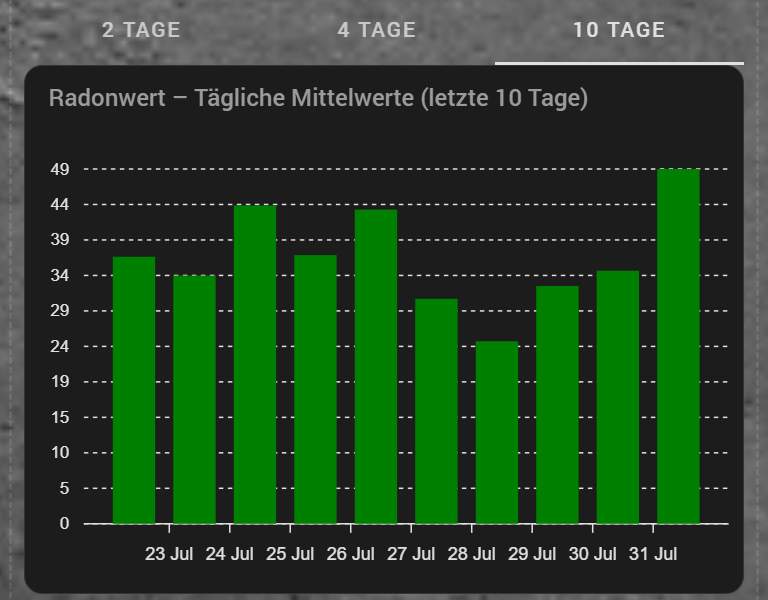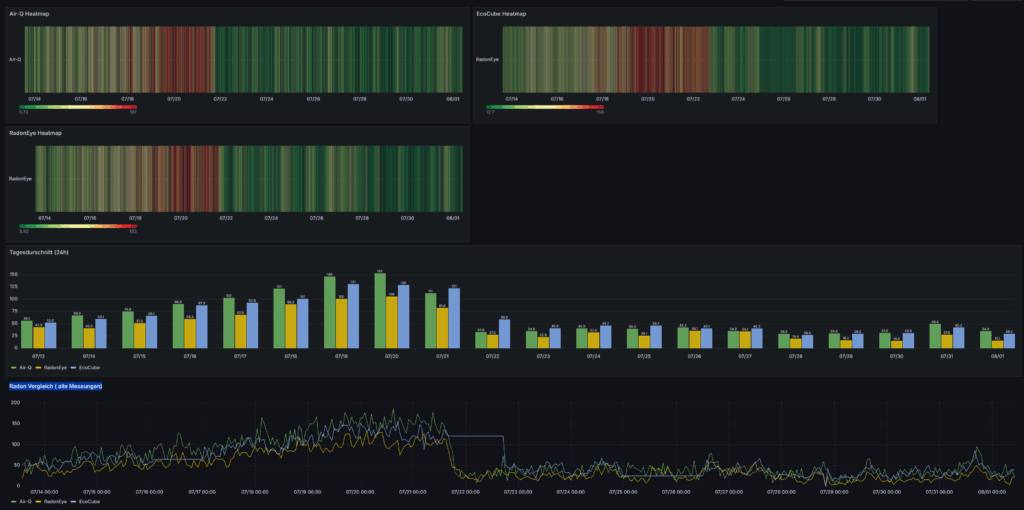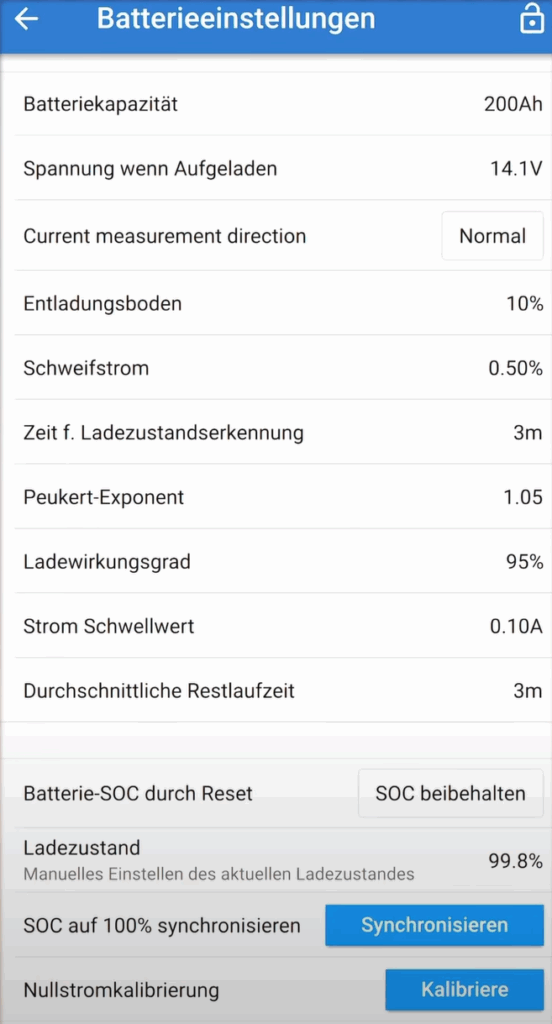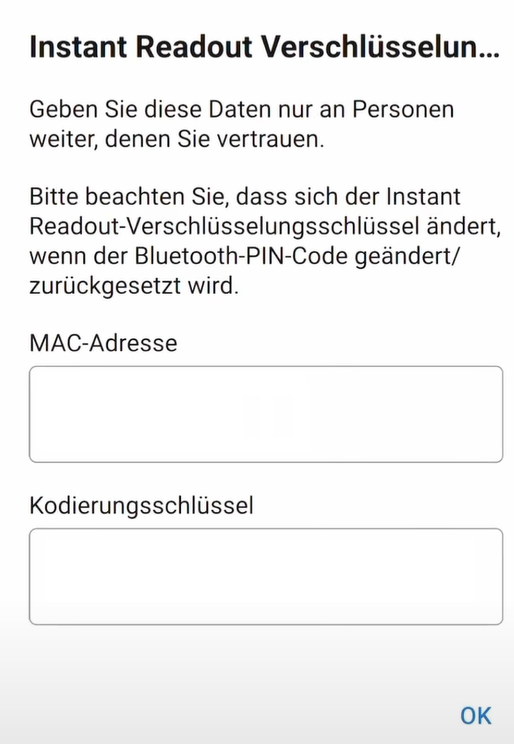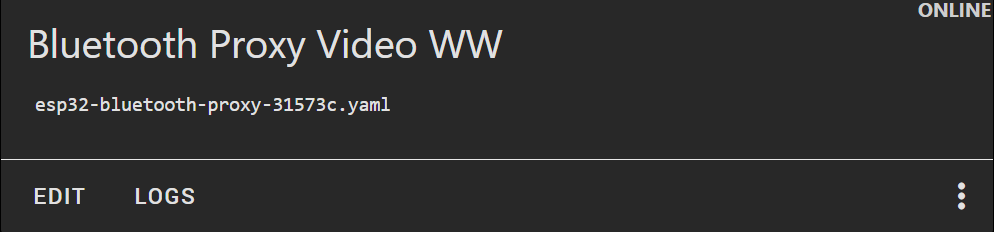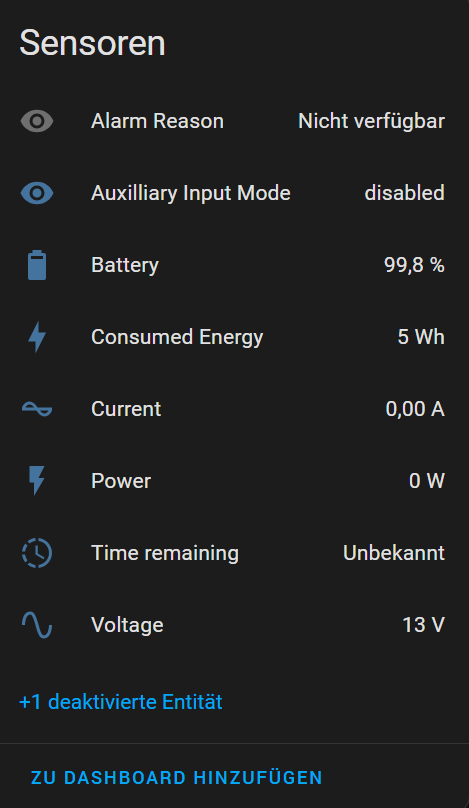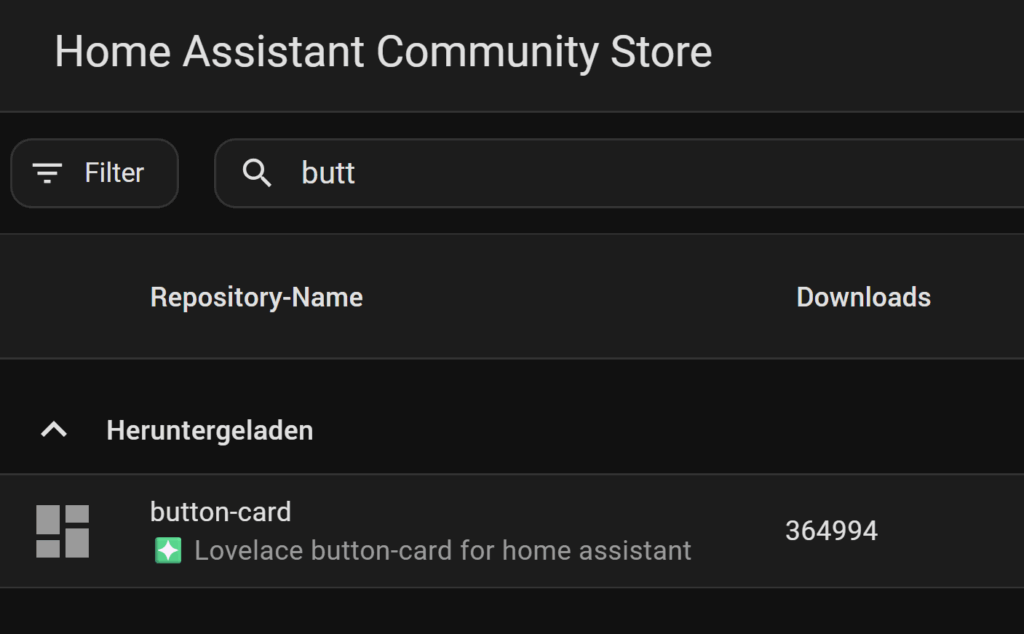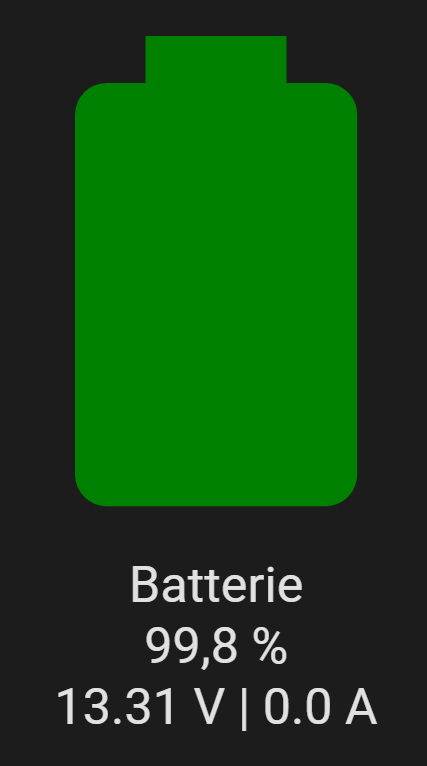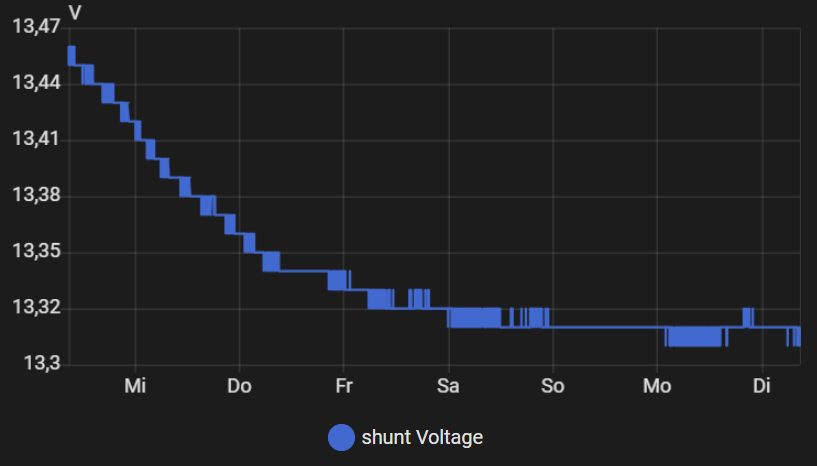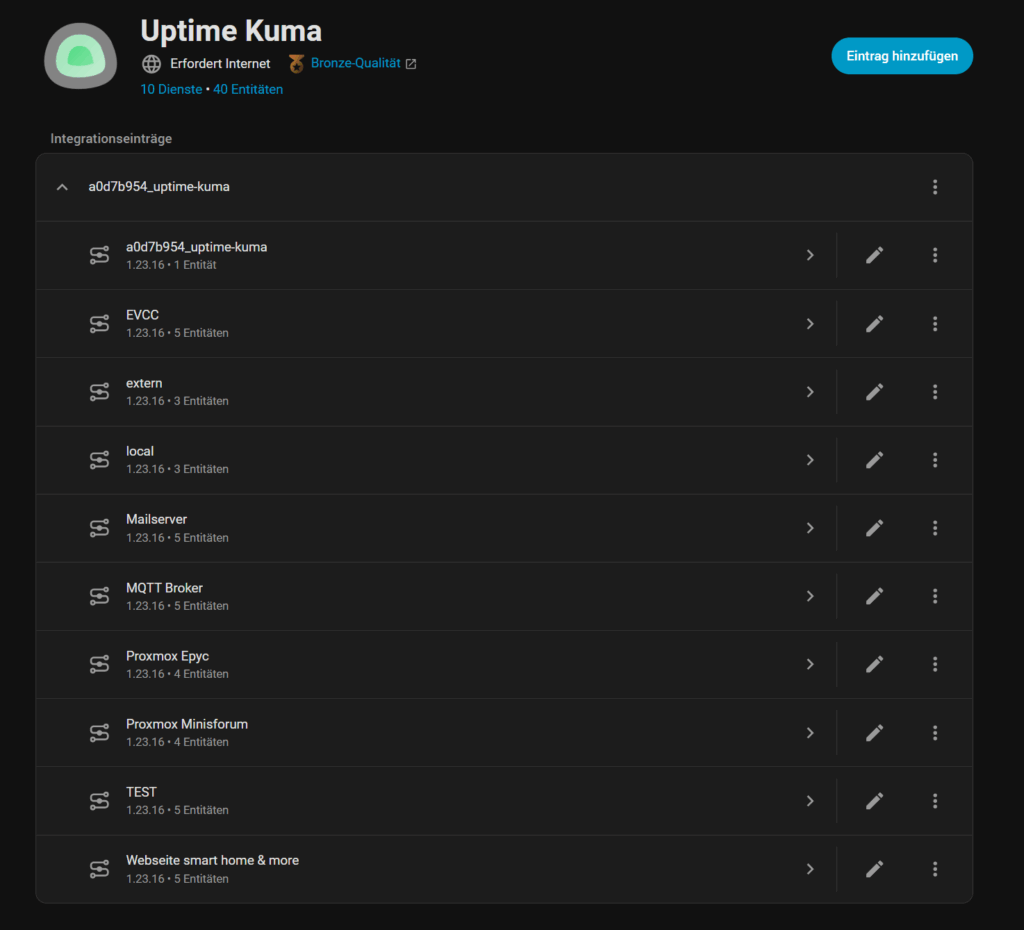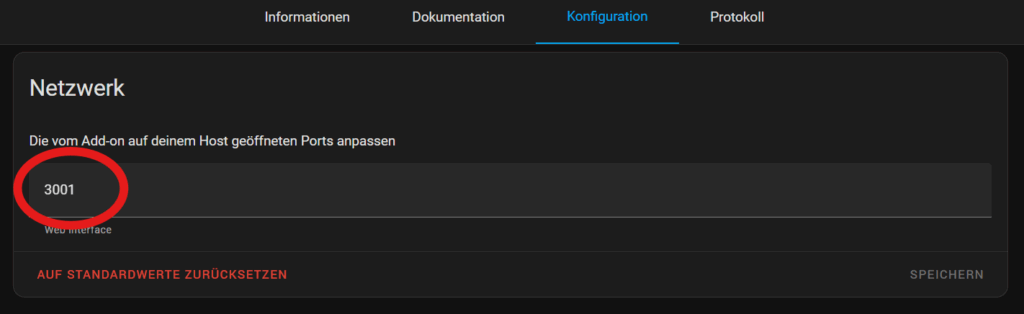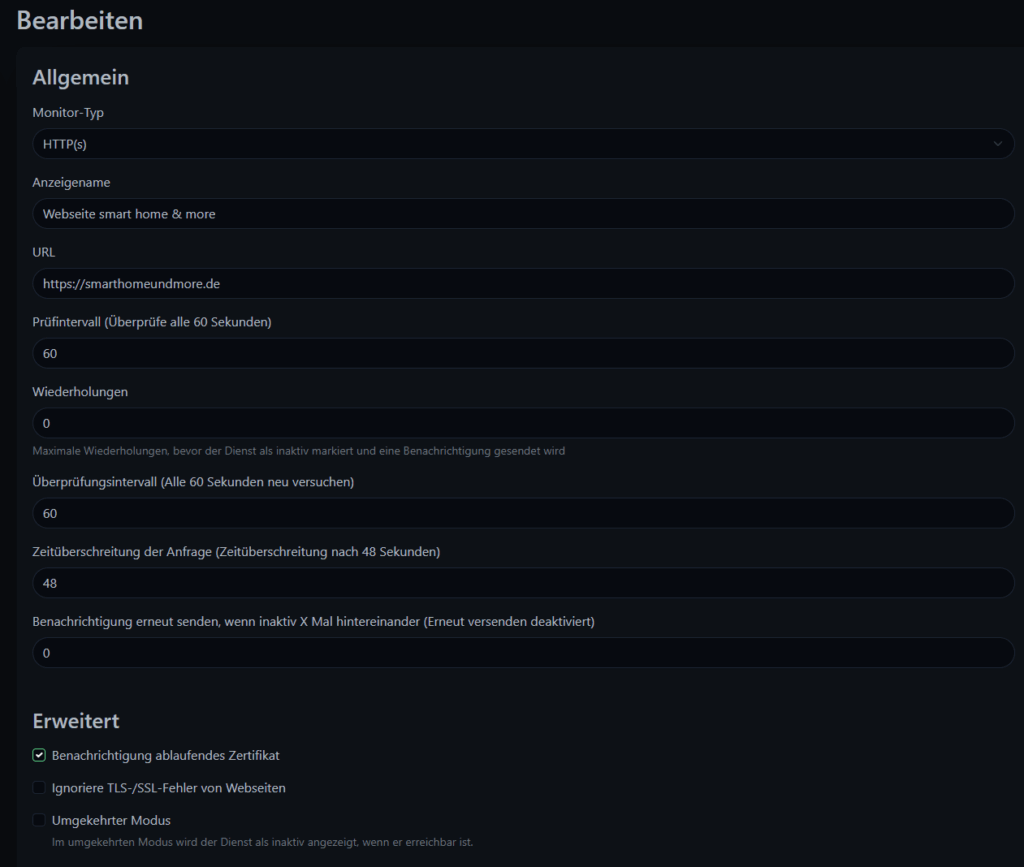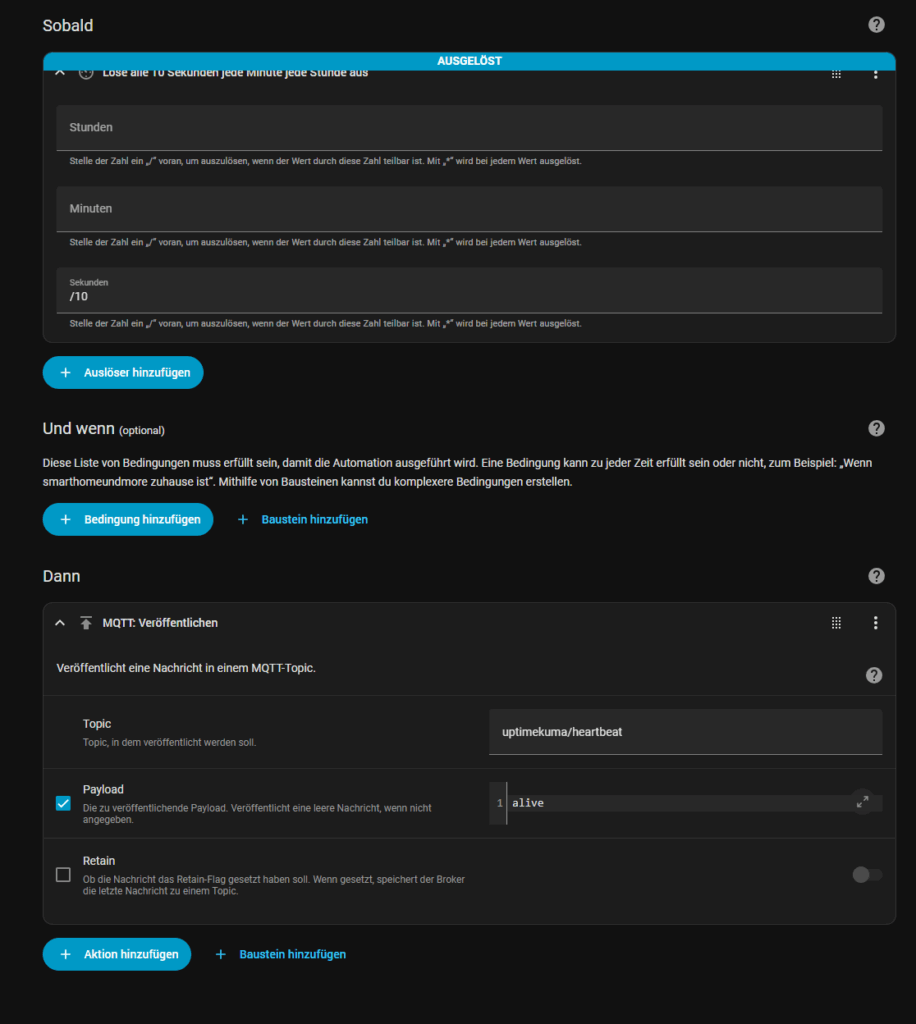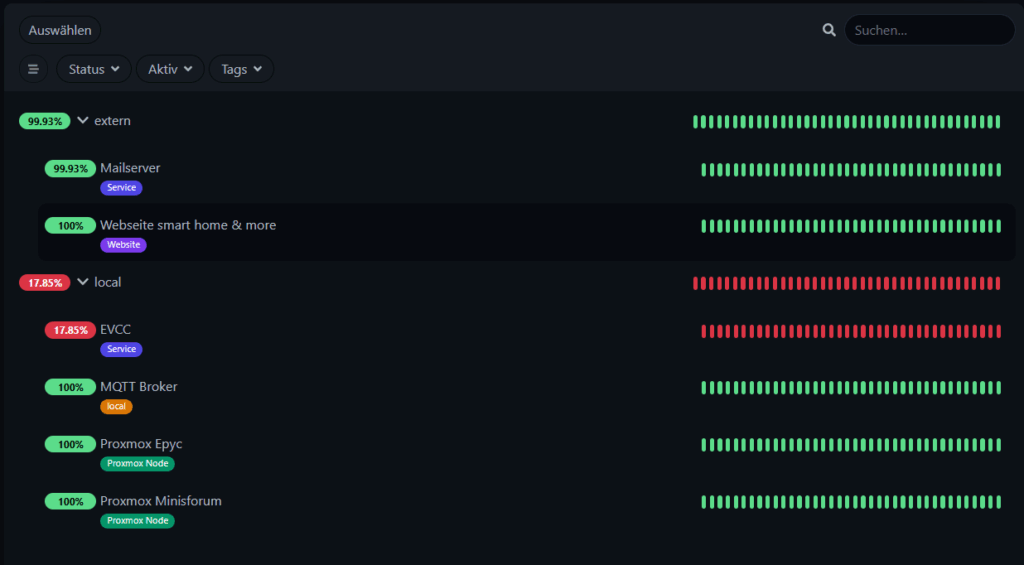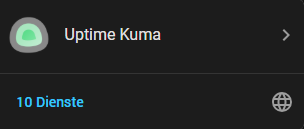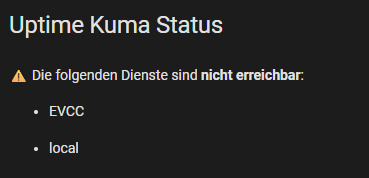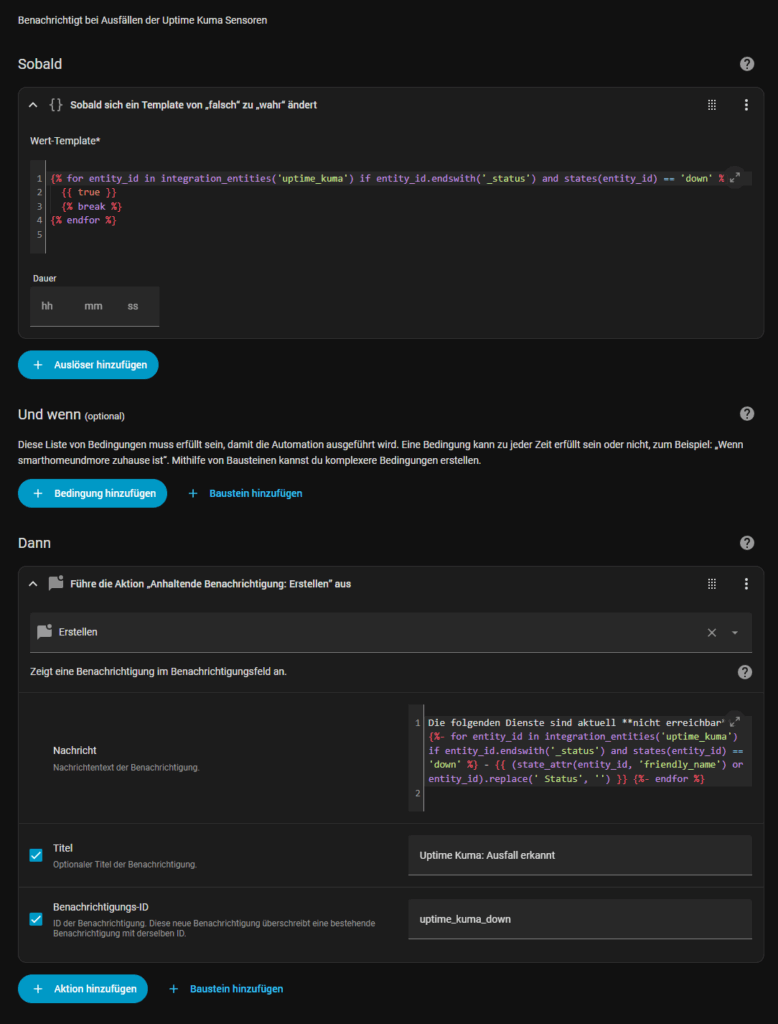👉 Direkt auf YouTube schauen und abonnieren:
Smart Home & More auf YouTube
Einführung
Ugreen hat mit den NAS-Systemen DXP4800 Plus, DXP6800 Plus, DXP8800 Plus und weiteren Varianten richtig starke Geräte auf den Markt gebracht. Was die Hardware angeht, bekommt man für den Preis wirklich viel Leistung. Beim Ugreen OS selbst war ich allerdings für mein Anforderungsprofil nicht ganz glücklich – zu eingeschränkt, zu wenig flexibel. Das trifft aber bei mir auf alle NAS Systeme zu… Also habe ich mir gedacht: Das muss besser gehen.
In diesem Beitrag zeige ich dir daher, wie ich das Ugreen OS sichere, Proxmox auf dem NAS installiere und daraus ein durchdachtes HomeLab-Konzept aufbaue. Wir sprechen also nicht nur über eine Installation – wir erschaffen gemeinsam ein System, das flexibel, performant und zukunftssicher ist.
Transparenz: UGreen hat mir die NAS – Systeme kostenlos zur Verfügung gestellt. Die Produkt Links in diesem Beitrag sind Affiliate Links. Ihr zahlt nicht mehr, ich erhalte allerdings eine kleine Provision.
Ich habe in meinem Setup das UGreen DXP 8800 Plus als Hauptsystem verwendet.
- Zwei 10GbE-Netzwerkanschlüsse: Zwei 10GbE-Hochgeschwindigkeitsnetzwerkanschlüsse, die zu einer Bandbreite von 20 G zusammengefasst werden können, um Downloadgeschwindigkeiten von bis zu 2500 MB/s zu erreichen. Große Dateien lassen sich problemlos übertragen. Die Last zwischen den beiden Portverbindungen kann dynamisch angepasst und ausgeglichen werden, um die Übertragungseffizienz zu verbessern.
- Beispiellose Verarbeitungsleistung: Mit einem Intel Core i5-Prozessor der 12. Generation mit 10 Kernen und 12 Threads wird die Verarbeitungsleistung im Vergleich zu früheren Prozessoren sprunghaft verbessert.
- 8-Bay, 256 TB riesiger Datenspeicher: Ausgestattet mit acht SATA- und zwei M.2 NVMe-Laufwerkschächten verfügt das NASync DXP8800 Plus über eine maximale Speicherkapazität von bis zu 256 TB. Speichern Sie Tausende von HD-Filmen, Bildern und Dokumenten und machen Sie NASync zu einer Filmbibliothek, einem Fotoalbum und einem Dateispeicherplatz in einem.
- Eine umfassende App: Anstatt einzelne Anwendungen für bestimmte Funktionen herunterzuladen, integriert die NAS-App diese Funktionen an einem Ort. Greifen Sie von einem praktischen Ort aus auf Speichermanager, Dateien, Fotos und mehr zu.
- Professionelle Datensicherheit: Im Vergleich zu Cloud-Laufwerken ermöglicht NASync Benutzern, große Mengen persönlicher Daten auf vertrauenswürdigen lokalen Geräten zu speichern, wodurch Datenverlust und Überwachung weitestgehend verhindert werden. Datenübertragung und Konten können mit professioneller Verschlüsselung und Multi-Faktor-Authentifizierung vollständig geschützt werden.
Wenn ihr in Summe nicht so viel Leistung benötigt, dann lässt sich auch ein sehr gutes Home Lab Setup mit dem DXP 4800 Plus umsetzen. Die ausgeführten Schritte bleiben die Gleichen. Ich will hier gar nicht im Detail auf die Hardware eingehen, dazu gibt es jede Menge guter Reviews auf Youtube. Mir geht es hier um die technische Umsetzung eines Home Lab Konzepts.
- 12. Gen 5-Kern Intel Prozessor: Diese leistungsstarke CPU von Intel bietet ein außergewöhnlich flüssiges Erlebnis und sorgt für einen erheblichen Leistungszuwachs im Vergleich zu früheren Generationen.
- Benutzerfreundliche App: Verwalte deinen Speicher und greife von all deinen Geräten auf deine Dateien zu, ganz einfach mit unserer maßgeschneiderten Software – und das alles ohne mehrere Tools oder komplizierte Drittanbieter-Software. Verfügbar für Android, iOS, Windows, Mac, Webbrowser und Smart-TVs.
- 4 Bays und maximal 136TB: Die vier SATA-Bays unterstützen jeweils bis zu 30TB. Zusätzlich können zwei kompakte M.2 NVMe SSDs mit jeweils bis zu 8TB installiert werden (für SSD-Caching oder zusätzlichen schnellen Speicher). Bei vollständiger Ausnutzung aller Steckplätze beträgt die maximale Kapazität beeindruckende 136TB.
- Blitzschnelle 10GbE- und 2.5GbE-Netzwerkanschlüsse: Der NASync DXP4800 Plus bietet Datenraten von bis zu beeindruckenden 1250 MB/s über zwei separate Anschlüsse. Ideal für alle, die eine schnelle und reibungslose Übertragung von 4K-Videos und großen Dateien benötigen.
- Professionelle Datensicherheit: Mit sicherer Verschlüsselung sind Benutzerkonten und Daten vollständig geschützt.
Mein Plan: Vom NAS zum HomeLab
Ich wollte nicht einfach nur ein NAS betreiben, sondern eine Plattform schaffen, auf der virtuelle Maschinen, Backups und verschiedene Dienste parallel laufen können. Ugreen liefert mit dem DXP8800 Plus eine hervorragende Basis – drei NVMe-Slots, starke Hardware und genügend Platz für mehrere Festplatten.
Geliefert wird das NAS mit 8GB RAM und einer NVME , wo sich das UGREEN OS drauf befindet. Bei mir war eine 128 GB Festplatte verbaut, was für ein Proxmox zunächst ausreichend ist. Die beiden anderen Slots habe ich mit NVME Festplatten von Samsung belegt.
Mein Ziel war:
- Proxmox als Hypervisor installieren
- Unraid oder TrueNAS als virtuelles NAS betreiben
- Backup-Server direkt integrieren
- alle VMs zentral sichern
Da mir die 8GB RAM für meinen Anwendungsfall nicht genügten, habe ich den RAM um 48GB RAM erweitert. Achtet dabei darauf, dass ihr DDR5 RAM mit 4800 MHz verwendet. Ich habe sehr positive Erfahrungen mit Corsair Vengeance gemacht. Es gehen aber genauso auch andere Hersteller. Als Hinweis sei noch erwähnt, dass in den Spezifikationen von UGREEN angegeben ist, dass lediglich 2×32 GB RAM funktionieren. Das ist aber nicht der Fall, es funktionieren auch 2×48 GB RAM. Ich habe mit einem 48GB RAM Riegel angefangen und zusätzlich den 8GB Riegel belassen. Wenn mein Bedarf an RAM mal steigen sollte, kommt ein weiterer Riegel hinzu.
- Kompatibel mit nahezu allen Intel-Systemen: Der branchenübliche SODIMM-Formfaktor ist mit einer Vielzahl der gängigen Gaming- und -Performance-Laptops sowie Kompakt-PCs und mit Intel NUC-Kits kompatibel
- Einfache Installation: Für die Installation in den meisten Laptops wird lediglich ein Schraubendreher benötigt
- Maximaler Geschwindigkeitsschub: Für kürzere Ladezeiten, Multitasking und weitere Funktionen stellt VENGEANCE SODIMM in kompatiblen Systemen automatisch auf die maximal unterstützte Geschwindigkeit um
- Umfassend getestete Zuverlässigkeit: Die Module sind gründlich geprüft und getestet, um eine erstklassige Leistung und Zuverlässigkeit zu gewährleisten
- Kompatibilität: Intel 13th or 14th Gen Mobile-CPUs
Damit das funktioniert, beginne ich mit einem vollständigen Backup des Ugreen-Betriebssystems, bevor es gelöscht wird.
Schritt 1: Backup des Original-Systems mit Clonezilla
Bevor man irgendetwas verändert, sollte man das Ugreen OS vollständig sichern. Ich habe dafür Clonezilla verwendet – ein zuverlässiges Open-Source-Tool, das ein komplettes Image der Festplatte erstellt. Man kann auch die vorhandene NVME mit dem UGreen OS ausbauen und eine andere NVME dafür einbauen, aber warum sollte ich Ressourcen verschwenden, wenn ich doch mit einem Backup ebenfalls das Betriebssystem sauber gesichert bekomme und diesen Zustand jederzeit wiederherstellen kann ?
Vorgehen:
- Über KVM-over-IP greife ich auf das NAS zu.
- Das Gerät simuliert Tastatur, Maus und Monitor über den Browser.
- Ich kann so ins BIOS oder direkt auf den Installationsprozess zugreifen.
- 【Zuverlässige Fernsteuerung】 Starten Sie defekte Computer neu, installieren Sie das Betriebssystem per BIOS-Steuerung und schalten Sie sie mit einer Zubehörerweiterung sogar aus der Ferne ein. Nie wieder müssen Sie Rechenzentren aufsuchen, um abgestürzte Systeme zu reparieren – ideal für IT-Teams und Smart-Home-Enthusiasten.
- 【Universelle Kompatibilität & einfache Einrichtung】 Mühelose Verbindung zu Laptops, Desktops, Servern, Industrie-PCs und Streaming-Geräten. Einfache Ein-Klick-Verbindung per App – der zu steuernde Computer benötigt keine zusätzliche Software.
- 【4K Auflösung & Audio-Unterstützung】 Unterstützung für Gigabit-Netzwerkzugriff. Erleben Sie Desktop-Qualität mit einer Auflösung von 3840 x 2160 bei 30 Hz und einer Verzögerung von < 60 ms. Mit synchronisiertem Audio fühlt sich die Arbeit aus der Ferne so natürlich an, als wäre man vor Ort.
- 【Sofortige Dateiübertragung】 Bewältigen Sie den Nachteil herkömmlicher KVM-Geräte, Dateien nicht übertragen zu können: Unsere Lösung ermöglicht die nahtlose Dateifreigabe zwischen Geräten – keine lästigen Synchronisierungsprobleme mehr bei der Fernarbeit.
- 【Zugriff überall und jederzeit】 Sichern Sie sich ständigen Fernzugriff auf Ihre Computer und steigern Sie Ihre Produktivität – egal, ob Sie zu Hause oder unterwegs sind. Geeignet für die Fernarbeit und zum Verwalten mehrerer Computer.
Ich nutze gerne ein KVM over IP Device, weil ich oftmals keine Lust habe einen extra Monitor , Tastatur und Maus anzuschließen. So kann ich alles bequem über meinen PC im Browser konfigurieren.
Der nächste Schritt ist nun das Clonezilla Image zu booten und wie in im Video gezeigt die Einstellungen vorzunehmen und ein Backup des UGreen OS durchzuführen. Das Clone Zilla Boot Image findet ihr hier . Ich habe die „stable“ Variante gewählt. Als Speicherziel für das Backup habe ich auf einem anderen NAS eine SMB/CIFS Freigabe erstellt. Hier könnt ihr jede beliebige Freigabe verwenden.
Achte unbedingt darauf, im BIOS den Watchdog zu deaktivieren, sonst startet das NAS mitten in der Sicherung neu.
Nach Abschluss hatte ich ein Image von etwa 3,4 GB Größe – klein, aber mit allem Wichtigen. Damit kann ich jederzeit das Originalsystem wiederherstellen.
Schritt 2: Installation von Proxmox VE 9.0.1
Jetzt geht’s ans Eingemachte: Proxmox installieren.
Ich habe die aktuelle ISO (Version 9.x) heruntergeladen und sie über mein KVM-System gemountet.
Wichtige Punkte bei der Installation:
- Installationsziel: die interne 128-GB-SSD
- Sprache und Tastatur: Deutsch
- Netzwerk manuell konfigurieren, z. B.:
- IP:
192.168.100.2 - Gateway:
192.168.100.1/23 - DNS:
1.1.1.1
- IP:
- Root-Passwort und E-Mail hinterlegen
- automatischen Reboot aktivieren
In der Regel werden euch die Netzwerkeinstellungen korrekt vorgegeben. Bei mir war es allerdings so, dass er das /23 Netzwerk scheinbar nicht richtig erkannt hat. Insofern habe ich die Settings manuell anpassen müssen. Wenn ihr ein /24 er Netzwerk habt, sollte das ohne manuelle Anpassungen funktionieren.
Nach dem Neustart kann man sich über den Browser anmelden:
https://192.168.100.2:8006
Standard-Login ist root, gefolgt vom Passwort aus der Installation.
Schritt 3: Repositories und Updates einrichten
Nach der Erstinstallation meldet sich Proxmox mit dem Hinweis auf eine fehlende Subscription.
Das kann man entweder offiziell lizenzieren oder – wie ich es gemacht habe – mit einem kleinen Helfer-Script umgehen.
Proxmox Helper Scripts PVE Post Install
Ich nutze das Proxmox VE Helper Script, um die richtigen Repositories zu aktivieren:
- Enterprise-Repos deaktivieren
- No-Subscription-Repos aktivieren
- Test-Repos deaktivieren
- Subscription-Hinweis ausschalten
- System aktualisieren
bash -c "$(curl -fsSL https://raw.githubusercontent.com/community-scripts/ProxmoxVE/main/tools/pve/post-pve-install.sh)"
Danach läuft ein automatischer Update-Prozess. Wichtig: Das Terminal offen lassen – der Vorgang dauert einige Minuten. Nach dem anschließenden Reboot ist das System vollständig auf Proxmox VE 9.x.x aktualisiert.
Schritt 4: Überblick über die Hardware
Wenn du dich in der Weboberfläche anmeldest, siehst du:
- Drei NVMe-Laufwerke, ideal für virtuelle Maschinen
- Mehrere HDD-Bays (je nach Modell bis zu 8 Stück)
- CPU-Auslastung und Speicherübersicht
Damit eignet sich das Ugreen NAS perfekt für:
- Proxmox-Cluster
- Virtuelle NAS-Instanzen (z. B. Unraid oder TrueNAS)
- Backup-Server
- Home Assistant-VMs oder Container
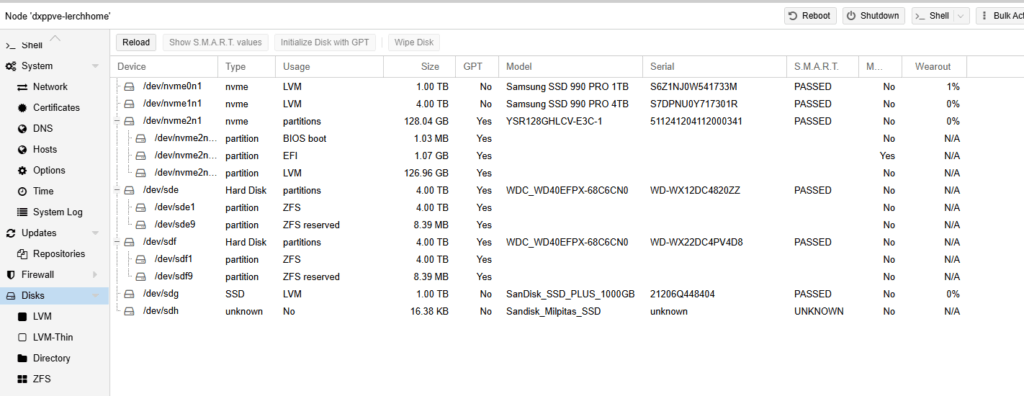
Schritt 6: Nächste Schritte – Unraid oder TrueNAS als VM
Jetzt, wo Proxmox läuft, kannst du entscheiden, welche NAS-Software du darauf als virtuelle Maschine nutzen willst.
Ich werde im nächsten Teil zeigen, wie man Unraid oder TrueNAS installiert, Festplatten durchreicht und ein performantes NAS-System in Proxmox betreibt.
Mich interessiert deine Meinung:
➡️ Soll ich zuerst Unraid oder TrueNAS zeigen? Schreib’s mir gerne in die Youtube Kommentare!
Fazit
Mit wenigen Schritten lässt sich das Ugreen DXP8800 Plus oder auch das kleinere DXP4800 in ein vollwertiges HomeLab-System verwandeln.
Statt das eingeschränkte Ugreen OS zu nutzen, erhältst du mit Proxmox:
- volle Kontrolle über Hardware und Virtualisierung
- flexible Backup- und Restore-Möglichkeiten
- unbegrenzte Erweiterbarkeit
Ich bin beeindruckt, wie gut sich das System schlägt – trotz kompakter Bauweise. Und das Beste:
Du behältst dein ursprüngliches Ugreen OS als Image, falls du es jemals zurückspielen möchtest.
Im nächsten Teil zeige ich dir die Integration eines virtuellen NAS und den Aufbau eines echten HomeLab-Konzepts, das Backup-Server, Smart-Home-Automatisierung und zentrale Datenspeicherung vereint. Auch das Thema Redundanz wird in den weiteren Teilen noch behandelt werden.